Aby rozwiązać problem z mikrofonem kamery internetowej, wykonaj następujące czynności:
-
Upewnij się, że w oprogramowaniu Logitech Webcam Software (LWS) wybrano mikrofon
-
Określ czy sterowniki mikrofonu są poprawnie wczytane w Menedżerze urządzeń systemu Windows
Sprawdź, czy słychać dźwięk z głośników
Najpierw potwierdź, że słyszysz dźwięk z wyjściowego urządzenia dźwiękowego (głośników / słuchawek), wykonując następujące czynności:
-
Odtwórz próbkę pliku .wav lub .mp3.
UWAGA: Pliki próbek można znaleźć w folderze Dokumenty/Muzyka na komputerze.
-
Upewnij się, że wyjściowe urządzenie dźwiękowe działa prawidłowo i nie jest wyciszone przez samo urządzenie bądź przez system operacyjny Windows.
Wyciszone Niewyciszone 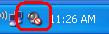
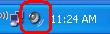
-
Jeśli dźwięk z komputera jest aktualnie wyciszony, wyłącz wyciszenie:
-
Kliknij ikonę dźwięku widoczną powyżej.
-
Kliknij pole wyboru przy pozycji „Wyciszone”, aby usunąć zaznaczenie.
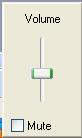
-
Zamknij panel głośności klikając dowolne miejsce na ekranie.
-
Przetestuj mikrofon w Rejestratorze dźwięku systemu Windows
UWAGA: Przed przejściem do kolejnych kroków, podłącz kamerę internetową do innego portu USB i upewnij się, że jest ona wykrywana przez system operacyjny. Instrukcje znajdują się w sekcji Określ czy sterowniki mikrofonu są poprawnie wczytane w Menedżerze urządzeń systemu Windows poniżej.
-
Uruchom Rejestrator dźwięku systemu Windows:
- Windows XP: Start > Wszystkie programy > Akcesoria > Rozrywka > Rejestrator dźwięku
-
Windows Vista: Start > Wszystkie programy > Akcesoria > Rejestrator dźwięku
-
Kliknij przycisk Nagrywaj i powiedz coś do mikrofonu kamery internetowej.
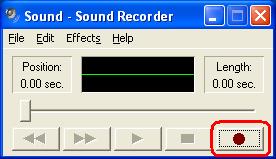
-
Zielona linia na ekranie powinna się poruszać, wskazując na rejestrację dźwięku przez aplikację. Kliknij przycisk Zatrzymaj, gdy skończysz nagrywać.
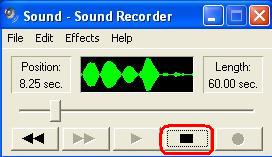
-
Kliknij przycisk Odtwórz, aby odsłuchać nagranie.
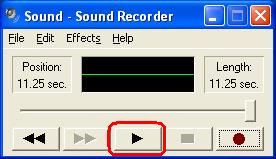
-
Jeśli żaden dźwięk nie jest odtwarzany, sprawdź czy wybrany jest mikrofon kamery internetowej Logitech. Oto jak to zrobić:
-
Kliknij Edycja a następnie wybierz pozycję Właściwości dźwięku.
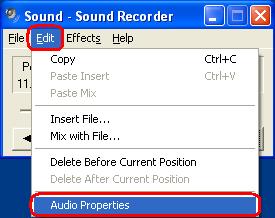
-
Upewnij się, że mikrofon kamery internetowej znajduje się na liście w polu Nagrywanie dźwięku pod nazwą „Urządzenie domyślne”. Jeśli tak nie jest, wybierz go z rozwijanej listy i powtórz kroki 2–4, aby zweryfikować jego poprawne działanie.
UWAGA: Następnych kilka obrazów dotyczy kamery Webcam 250 tylko na zasadzie przykładu.
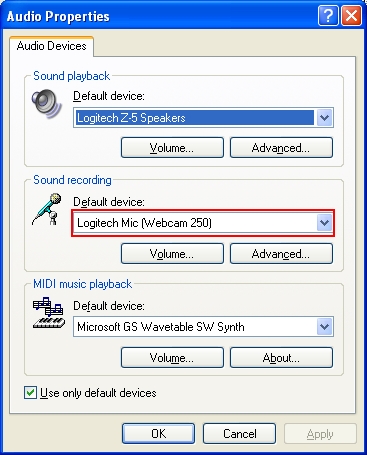
-
-
Postępuj według instrukcji poniżej, zgodnie ze swoją sytuacją:
-
Jeśli mikrofon działa i słyszysz nagrany dźwięk, przejdź do sekcji Upewnij się, że w oprogramowaniu Logitech Webcam Software (LWS) wybrano mikrofon poniżej.
-
Jeśli mikrofonu nie można wybrać z listy, przejdź do sekcji Określ czy sterowniki mikrofonu są poprawnie wczytane w Menedżerze urządzeń systemu Windows poniżej.
-
Jeśli mikrofon można wybrać z listy, lecz nie da się nagrać dźwięku, upewnij się, że mikrofon nie jest wyciszony. Oto jak to zrobić:
-
Otwórz panel Regulacja głośności (Start > Wszystkie programy > Akcesoria > Rozrywka > Regulacja głośności).
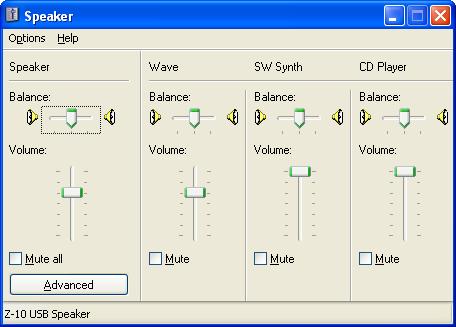
-
Kliknij Opcje i wybierz pozycję Właściwości.
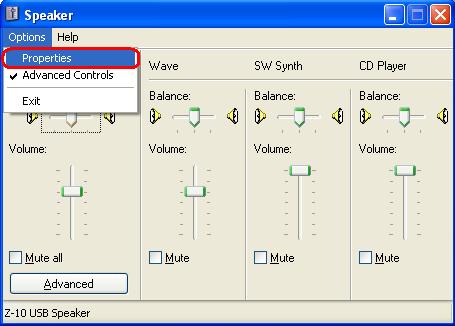
-
Z listy Urządzenie miksujące wybierz „Logitech Mic”.
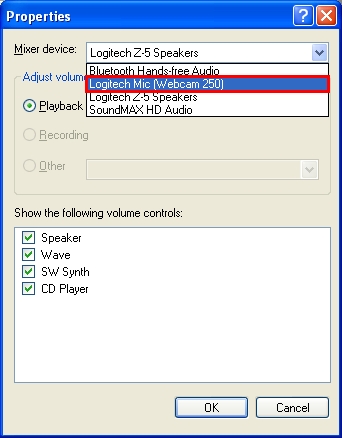
-
W polu Pokaż następujące opcje regulacji głośności zaznacz pole wyboru przy pozycji „Przechwytywanie” (o ile nie jest już zaznaczone) i kliknij OK.
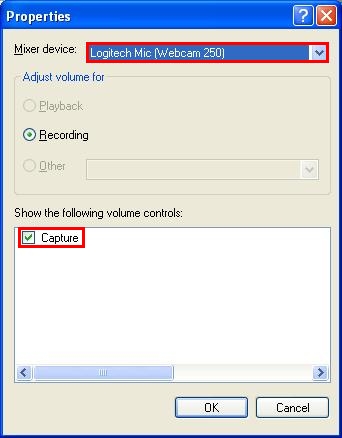
-
Kliknij pole wyboru przy pozycji „Wycisz wszystkie”, aby usunąć zaznaczenie.
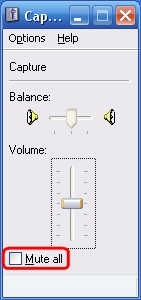
-
-
Upewnij się, że w oprogramowaniu Logitech Webcam Software (LWS) wybrano mikrofon
-
-
Uruchom oprogramowanie LWS (Start > Programy > Logitech > Logitech Webcam Software > Logitech Webcam Software).
-
W menu programu LWS kliknij opcję Zmiana ustawień.

-
Wybierz Ustawienia audio.
UWAGA: Model Webcam 250 jest pokazany jako przykład.
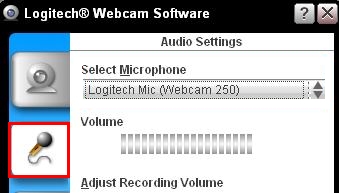
-
Sprawdź, czy mikrofon Twojej kamery internetowej znajduje się na rozwijanej liście Wybierz mikrofon.
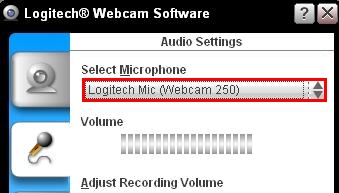
-
Jeśli mikrofonu nie ma na liście, kliknij przycisk Kreator strojenia audio (koła zębate) i postępuj według wyświetlanych kroków.
-
Upewnij się, że przycisk wyciszenia dźwięku w menu LWS nie jest włączony (jak pokazano poniżej).

-
Utwórz próbne nagranie wideo i odtwórz plik w celu weryfikacji nagrania dźwięku.
-
-
-
Uruchom oprogramowanie LWS (Start > Programy > Logitech > Logitech Webcam Software).
-
W menu LWS kliknij opcję Szybkie przechwytywanie.
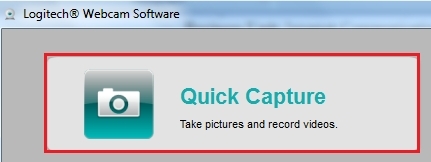
-
Wybierz opcję Wideo, aby dostosować ustawienia audio.
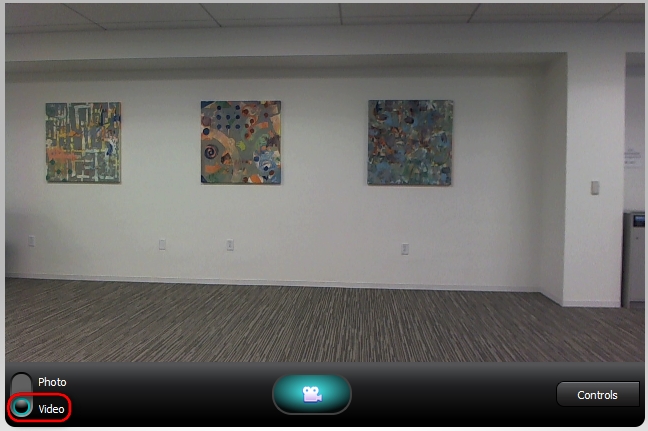
-
Sprawdź, czy Twój mikrofon Logitech jest wybrany z rozwijanej listy Wybierz mikrofon.
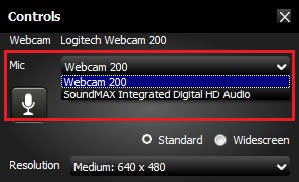
-
UWAGA: Jeśli mikrofon Twojej kamery internetowej działa w oprogramowaniu LWS, a problem dotyczy aplikacji do szybkiej komunikacji innego producenta, zobacz odpowiedni artykuł poniżej:
-
Artykuł 360023399753 z Bazy wiedzy (AOL Instant Messenger)
-
Artykuł 360023399753 z Bazy wiedzy (Windows Live Messenger)
-
Artykuł 360023399753 z Bazy wiedzy (Yahoo! Instant Messenger)
Jeśli mikrofonu kamery internetowej Logitech nie ma na liście do wyboru w Kreatorze dostrajania audio, przejdź do następnej sekcji.
Określ czy sterowniki mikrofonu są poprawnie wczytane w Menedżerze urządzeń systemu Windows
-
Windows XP:
-
W menu Start wybierz pozycję Panel sterowania.
-
Dwukrotnie kliknij ikonę System.
-
Kliknij kartę Sprzęt.
-
Kliknij przycisk Menedżer urządzeń.
-
W Menedżerze urządzeń rozwiń pozycję „Kontrolery dźwięku, wideo i gier”.
-
Sprawdź, czy obok pozycji „Logitech microphone” na liście nie znajduje się żółty znak „!” lub czerwony znak „X”.
-
-
Windows Vista lub Windows 7:
-
W menu Start wybierz pozycję Panel sterowania.
-
Upewnij się, że włączony jest „Widok klasyczny”. Opcję tę możesz wybrać w lewym górnym rogu.
-
Dwukrotnie kliknij ikonę System.
-
W kolumnie po lewej w sekcji Zadania kliknij opcję Menedżer urządzeń.
-
W Menedżerze urządzeń rozwiń pozycję „Kontrolery dźwięku, wideo i gier”.
-
Sprawdź, czy obok pozycji „Logitech microphone” na liście nie znajduje się żółty znak „!” lub czerwony znak „X”.
-
UWAGA: Jeśli na liście nie ma mikrofonu kamery internetowej Logitech lub przy jego pozycji widoczny jest żółty wykrzyknik lub czerwony znak „x”, konieczne jest zresetowanie sterowników. Aby uzyskać sterowniki, pobierz i zainstaluj najnowszą wersję oprogramowania Logitech Webcam Software zgodną z Twoją kamerą internetową.
Po zakończeniu instalacji oprogramowania i sterowników, powtórz kroki opisane w sekcji Upewnij się, że w oprogramowaniu Logitech Webcam Software (LWS) wybrano mikrofon.
Ważna uwaga: Narzędzie do aktualizacji oprogramowania układowego nie jest już objęte wsparciem firmy Logitech ani nie jest przez nią utrzymywane. Zdecydowanie zalecamy korzystanie z aplikacji Logi Options+ w przypadku wspieranych urządzeń firmy Logitech. Chętnie służymy pomocą w tym okresie przejściowym.
Ważna uwaga: Oprogramowanie Logitech Preference Manager nie jest już objęte wsparciem firmy Logitech ani nie jest przez nią utrzymywane. Zdecydowanie zalecamy korzystanie z aplikacji Logi Options+ w przypadku wspieranych urządzeń firmy Logitech. Chętnie służymy pomocą w tym okresie przejściowym.
Ważna uwaga: Oprogramowanie Logitech Control Center nie jest już objęte wsparciem firmy Logitech ani nie jest przez nią utrzymywane. Zdecydowanie zalecamy korzystanie z aplikacji Logi Options+ w przypadku wspieranych urządzeń firmy Logitech. Chętnie służymy pomocą w tym okresie przejściowym.
Ważna uwaga: Oprogramowanie Logitech Connection Utility nie jest już objęte wsparciem firmy Logitech ani nie jest przez nią utrzymywane. Zdecydowanie zalecamy korzystanie z aplikacji Logi Options+ w przypadku wspieranych urządzeń firmy Logitech. Chętnie służymy pomocą w tym okresie przejściowym.
Ważna uwaga: Oprogramowanie Unifying nie jest już objęte wsparciem firmy Logitech ani nie jest przez nią utrzymywane. Zdecydowanie zalecamy korzystanie z aplikacji Logi Options+ w przypadku wspieranych urządzeń firmy Logitech. Chętnie służymy pomocą w tym okresie przejściowym.
Ważna uwaga: Oprogramowanie SetPoint nie jest już obsługiwane ani obsługiwane przez firmę Logitech. Zdecydowanie zalecamy korzystanie z aplikacji Logi Options+ w przypadku wspieranych urządzeń firmy Logitech. Chętnie służymy pomocą w tym okresie przejściowym.
Często zadawane pytania
Brak produktów dostępnych dla tej sekcji
